Hallo liebe Gemeinde,
ich habe mal alle Shortcuts/Tastenkürzel aufgelistet die man in InDesign benutzt oder vielleicht noch nicht kennt!
Die Tastenkürzel basieren auf einer Mac-Tastatur, man kann sie aber genauso auch auf einer Windows-Tastatur benutzen. Hier Symbole und Bedeutungen der wichtigsten Befehlstasten, die sich unterscheiden: Apfel = Strg (Befehlstaste); Alt = ALT (Optionstaste, ALT-Taste); Shift = Shift(Umschalt- bzw. Shifttaste); Crtl = rechte Maustaste.
Shortcuts in InDesign:
Dokumente:
Neues Dokument = Apfel N
Öffnen = Apfel O
Speichern = Apfel S
Speichern unter = Shift Apfel S
Kopie speichern = Alt Apfel S
Schließen = Apfel W
Rückgängig = Apfel Z
Dokument einrichten = Alt Apfel P
Auswahl Musterseiten-Objekt = Shift Apfel Mausklick
Automatische Seitenzahl = Shift Alt Apfel N
Erste Seite = Shift Apfel Pfeil oben
Vorherige Seite = Apfel Pfeil oben
Nächste Seite = Apfel Pfeil unten
Letzte Seite = Shift Apfel Pfeil unten
Bild/Text platzieren = Apfel D
Text halbautomatisch platzieren = Shift Mausklick
Text in einem Rutsch platzieren = Shift Mausklick
Lineale ein-/ausblenden = Apfel R
Hilfslinien ein-/ausblenden = Apfel Ü
Ein-/ausblenden Hilfslinien, Beschnitt, verborgene Zeichen = W
Rahmenkanten ein-/ausblenden = Crtl Apfel H
An Hilfslinien ausrichten = Shift Apfel Ü
Grundlinienraster ein-/ausblenden = Alt Apfel ß
Dokumentraster ein-/ausblenden = Apfel ß
An Dokumentraster ausrichten = Shift Apfel ß
Layout:
Spaltenumbruch = Enter vom Ziffernblock
Rahmenumbruch = Schift Enter vom Ziffernblock
Seitenumbruch = Apfel Enter vom Ziffernblock
Harter Zeilenumbruch = Shift Enter
Kopieren = Apfel C
Einfügen = Apfel V
Unformatiert einfügen = Shift Apfel V
In die Auswahl einfügen = Alt Apfel V
An Originalposition einfügen = Shift Alt Apfel V
Textrahmenoptionen = Apfel B
Gruppieren = Apfel G
Gruppierung aufheben = Shift Apfel G
Position sperren = Apfel L
Position entsperren = Alt Apfel L
In den Vordergrund = Shift Apfel Ä
Schrittweise nach vorne = Apfel Ä
Schrittweise nach hinten = Apfel Ö
In den Hintergrund = Shift Apfel Ö
Nächstes Objekt darüber auswählen = Alt Apfel Ä
Nächstes Objekt darunter auswählen = Alt Apfel Ö
Rahmen proportional skalieren = Shift Mausklick
Rahmen und Inhalt skalieren = Apfel Mausklick
Rahmen und Inhalt proportional skalieren = Shift Apfel Mausklick
Rahmen an Inhalt anpassen = Alt Apfel C
Inhalt an Rahmen anpassen = Alt Apfel E
Inhalt proportional an Rahmen anpassen = Shift Alt Apfel E
Rahmen proportional füllen = Shift Alt Apfel C
Inhalt zentrieren = Shift Apfel E
Preflight und Ausgabe:
Dateiinformationen = Shift Alt Apfel I
Preflight = Shift Alt Apfel F
Verpacken = Shift Alt Apfel P
Drucken = Apfel P
Exportieren = Apfel E
Schnelle Anzeige = Shift Alt Apfel Z
Typische Anzeige = Alt Apfel F
Anzeige mit hoher Qualität = Shift Alt Apfel H
Tabellen:
Tabulatoren = Shift Apfel T
Tabelle einfügen = Shift Alt Apfel T
Tabelle einrichten = Shift Alt Apfel B
Zellenoptionen = Alt Apfel B
Sprung in nächste Zeile = Tabulatortaste
Sprung in Zeile rechts = Rechte Pfeiltaste
Sprung in Zeile links = Linke Pfeiltaste
Sprung in Zeile darüber = Oben Pfeiltaste
Sprung in Zeile darunter = Unten Pfeiltaste
Auswählen: Spalte = Alt Apfel 3
Auswählen: Tabelle = Alt Apfel A
Auswählen: Zeile = Apfel 3
Auswählen: Zelle = Apfel #
Einfügen: Spalte = Alt Apfel 9
Einfügen: Zeile = Alt 9
Werkzeuge:
Direktauswahl-Werkzeug = A
Textwerkzeug = T
Text auf Pfad = Shift T
Linienzeichener-Werkezug = Verhältniszeichen
Zeichenstift = P
Ankerpunkt hinzufügen = +
Ankerpunkt löschen = -
Richtungspunkt umwandeln = Shift C
Buntstift = N
Rechteckrahmen = F
Rechteck-Werkzeug = M
Elipse-Werkzeug = L
Schere = C
Frei transformieren = E
Drehen = R
Skalieren = S
Scheren = O
Verlaufsfarbfeld-Werkzeug = G
Weiche-Verlaufskante-Werkzeug = Shift G
Pipette-Werkzeug = I
Messwerkzeug = K
Hand-Werkzeug = H
Zoomwerkzeug = Z
Voreinstellungen und Navigation:
Einzoomen = Apfel +
Auszoomen = Apfel -
Druckbogen in Fenster einpassen = Alt Apfel 0
Seite in Fenster einpassen = Apfel 0
Ganze Montagefläche = Alt Shift Apfel 0
Im Textmodus arbeiten = Apfel Y
Voreinstellungen = Apfel K
Eigenes Arbeitslayout 1 = F5
Eigenes Arbeitslayout 2 = F6
Eigenes Arbeitslayout 3 = F7
Bedienfeld-Umfang minimieren = Doppelklick
Bedienfeld temporär ausblenden = Tabulatortaste
Navigation: nächstes Eingabefeld = Tabulatortaste
Navigation: vorheriges Eingabefeld = Shift Tabulatortaste
Eingabe-Parameter erhöhen = Oben Pfeiltaste
Eingabe-Parameter verringern =Unten Pfeiltaste
Eingabe-Parameter erhöhen(10fach) = Shift Oben Pfeiltaste
Eingabe-Parameter verringern(10fach) = Shift Unten Pfeiltaste
Schnell anwenden = Apfel Enter
OK = Enter
Abbrechen = Apfel .
Formate & Textaufbereitung:
Suchen/Ersetzen = Apfel F
Weitersuchen = Shift Apfel F
Rechtschreibüberprüfung = Apfel I
Alles auswählen = Apfel A
Auswahl aufheben = Shift Apfel A
Absatzformat neu definieren = Shift Alt Apfel R
Zeichenformat neu definieren = Shift Alt Apfel C
Absatzformate = Apfel F11
Zeichenformate = Shift Apfel F11
Neues Absatzformat = F10
Neues Zeichenformat = F11
01-headline = Apfel 1
02-bodytype = Apfel2
Typografie:
Verborgene Zeichen einblenden = Alt Apfel I
„Steuerung“: Wechsel Ansatz/Zeihen = Alt Apfel 7
Zeichen = Apfel T
Absatz = Alt Apfel T
Am Grundraster ausrichten = Shift Alt Apfel G
Linksbündig ausrichten = Shift Apfel L
Rechtsbündig ausrichten = Shift Apfel R
Zentrieren = Shift Apfel C
Blocksatz = Shift Apfel J
Schriftgröße erhöhen = Shift Apfel .
Schriftgröße verringern = Shift Apfel ,
Zeilenabstand erhöhen = Alt Unten Pfeiltaste
Zeilenabstand verringern = Alt Oben Pfeiltaste
Laufweite erhöhen = Alt Rechts Pfeiltaste
Laufweite verringern = Shift Links Pfeiltaste
Grundlinienversatz(hoch) = Shift Alt Apfel Oben Pfeiltaste
Grundlinienversatz(runter) = Shift Alt Apfel Unten Pfeiltaste
in Fünferschritten erhöhen (Schrift) = + Alt
in Fünferschritten verringern(Schrift) = - Alt
Geviert = Shift Apfel M
Halbgeviert = Shift Apfel N
Achtelgeviert = Shift Alt Apfel M
Geschütztes Leerzeichen = Alt Apfel X
Trennfuge = Shift Apfel -
Trennverbot = Shift Apfel -
Tabulator = Tabulatortaste
Tabulator für Einzug rechts = Shift Tabulatortaste
Großbuchstaben = Shift Apfel K
Kapitälchen = Shift Apfel H
Hochgestellt = Shift Apfel +
Tiefgestellt = Shift Alt Apfel +
Unterstrichen = Shift Apfel U
Durchgestrichen = Shift Apfel #
Abstände = Shift Alt Apfel J
Umbruchoptionen = Alt Apfel K
Initialien = Alt Shift R
Absatzlinien = Alt Apfel J
Text bis Anfang der Zeile auswählen = Shift Schräger Pfeil oben
Text bis Ende der Zeile auswählen = Shift Schräger Pfeil unten
-------------------------------------------------------
Empfehlung der PSD-Redaktion: Nutze unsere Referenzkarten für dich und beschleunige deinen Workflow. Einfach ausgedruckt neben dem Rechner liegen lassen, bis alle Shortcuts für InDesign perfekt sitzen. Zu den InDesign-Tastaturbefehlen:
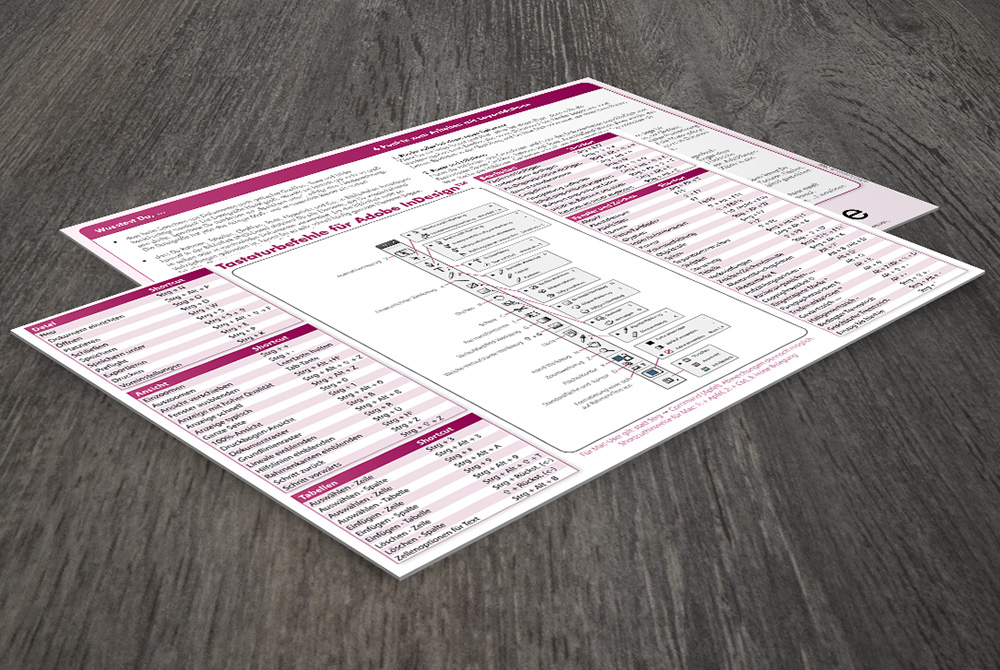
Übrigens, für alle wichtigen Einsatzzwecke findest du bei uns Referenzkarten. Schau mal hier:
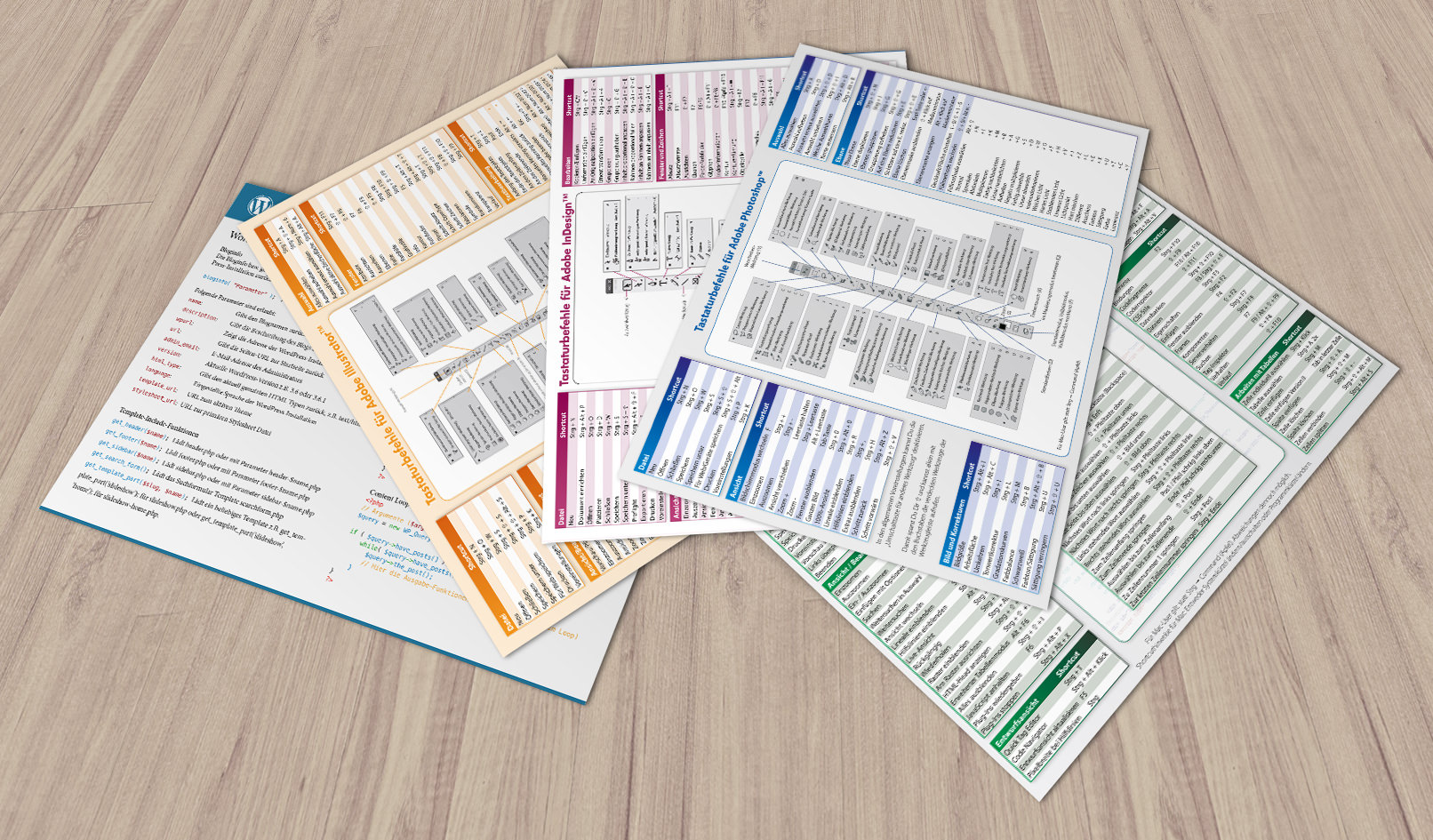
ich habe mal alle Shortcuts/Tastenkürzel aufgelistet die man in InDesign benutzt oder vielleicht noch nicht kennt!
Die Tastenkürzel basieren auf einer Mac-Tastatur, man kann sie aber genauso auch auf einer Windows-Tastatur benutzen. Hier Symbole und Bedeutungen der wichtigsten Befehlstasten, die sich unterscheiden: Apfel = Strg (Befehlstaste); Alt = ALT (Optionstaste, ALT-Taste); Shift = Shift(Umschalt- bzw. Shifttaste); Crtl = rechte Maustaste.
Shortcuts in InDesign:
Dokumente:
Neues Dokument = Apfel N
Öffnen = Apfel O
Speichern = Apfel S
Speichern unter = Shift Apfel S
Kopie speichern = Alt Apfel S
Schließen = Apfel W
Rückgängig = Apfel Z
Dokument einrichten = Alt Apfel P
Auswahl Musterseiten-Objekt = Shift Apfel Mausklick
Automatische Seitenzahl = Shift Alt Apfel N
Erste Seite = Shift Apfel Pfeil oben
Vorherige Seite = Apfel Pfeil oben
Nächste Seite = Apfel Pfeil unten
Letzte Seite = Shift Apfel Pfeil unten
Bild/Text platzieren = Apfel D
Text halbautomatisch platzieren = Shift Mausklick
Text in einem Rutsch platzieren = Shift Mausklick
Lineale ein-/ausblenden = Apfel R
Hilfslinien ein-/ausblenden = Apfel Ü
Ein-/ausblenden Hilfslinien, Beschnitt, verborgene Zeichen = W
Rahmenkanten ein-/ausblenden = Crtl Apfel H
An Hilfslinien ausrichten = Shift Apfel Ü
Grundlinienraster ein-/ausblenden = Alt Apfel ß
Dokumentraster ein-/ausblenden = Apfel ß
An Dokumentraster ausrichten = Shift Apfel ß
Layout:
Spaltenumbruch = Enter vom Ziffernblock
Rahmenumbruch = Schift Enter vom Ziffernblock
Seitenumbruch = Apfel Enter vom Ziffernblock
Harter Zeilenumbruch = Shift Enter
Kopieren = Apfel C
Einfügen = Apfel V
Unformatiert einfügen = Shift Apfel V
In die Auswahl einfügen = Alt Apfel V
An Originalposition einfügen = Shift Alt Apfel V
Textrahmenoptionen = Apfel B
Gruppieren = Apfel G
Gruppierung aufheben = Shift Apfel G
Position sperren = Apfel L
Position entsperren = Alt Apfel L
In den Vordergrund = Shift Apfel Ä
Schrittweise nach vorne = Apfel Ä
Schrittweise nach hinten = Apfel Ö
In den Hintergrund = Shift Apfel Ö
Nächstes Objekt darüber auswählen = Alt Apfel Ä
Nächstes Objekt darunter auswählen = Alt Apfel Ö
Rahmen proportional skalieren = Shift Mausklick
Rahmen und Inhalt skalieren = Apfel Mausklick
Rahmen und Inhalt proportional skalieren = Shift Apfel Mausklick
Rahmen an Inhalt anpassen = Alt Apfel C
Inhalt an Rahmen anpassen = Alt Apfel E
Inhalt proportional an Rahmen anpassen = Shift Alt Apfel E
Rahmen proportional füllen = Shift Alt Apfel C
Inhalt zentrieren = Shift Apfel E
Preflight und Ausgabe:
Dateiinformationen = Shift Alt Apfel I
Preflight = Shift Alt Apfel F
Verpacken = Shift Alt Apfel P
Drucken = Apfel P
Exportieren = Apfel E
Schnelle Anzeige = Shift Alt Apfel Z
Typische Anzeige = Alt Apfel F
Anzeige mit hoher Qualität = Shift Alt Apfel H
Tabellen:
Tabulatoren = Shift Apfel T
Tabelle einfügen = Shift Alt Apfel T
Tabelle einrichten = Shift Alt Apfel B
Zellenoptionen = Alt Apfel B
Sprung in nächste Zeile = Tabulatortaste
Sprung in Zeile rechts = Rechte Pfeiltaste
Sprung in Zeile links = Linke Pfeiltaste
Sprung in Zeile darüber = Oben Pfeiltaste
Sprung in Zeile darunter = Unten Pfeiltaste
Auswählen: Spalte = Alt Apfel 3
Auswählen: Tabelle = Alt Apfel A
Auswählen: Zeile = Apfel 3
Auswählen: Zelle = Apfel #
Einfügen: Spalte = Alt Apfel 9
Einfügen: Zeile = Alt 9
Werkzeuge:
Direktauswahl-Werkzeug = A
Textwerkzeug = T
Text auf Pfad = Shift T
Linienzeichener-Werkezug = Verhältniszeichen
Zeichenstift = P
Ankerpunkt hinzufügen = +
Ankerpunkt löschen = -
Richtungspunkt umwandeln = Shift C
Buntstift = N
Rechteckrahmen = F
Rechteck-Werkzeug = M
Elipse-Werkzeug = L
Schere = C
Frei transformieren = E
Drehen = R
Skalieren = S
Scheren = O
Verlaufsfarbfeld-Werkzeug = G
Weiche-Verlaufskante-Werkzeug = Shift G
Pipette-Werkzeug = I
Messwerkzeug = K
Hand-Werkzeug = H
Zoomwerkzeug = Z
Voreinstellungen und Navigation:
Einzoomen = Apfel +
Auszoomen = Apfel -
Druckbogen in Fenster einpassen = Alt Apfel 0
Seite in Fenster einpassen = Apfel 0
Ganze Montagefläche = Alt Shift Apfel 0
Im Textmodus arbeiten = Apfel Y
Voreinstellungen = Apfel K
Eigenes Arbeitslayout 1 = F5
Eigenes Arbeitslayout 2 = F6
Eigenes Arbeitslayout 3 = F7
Bedienfeld-Umfang minimieren = Doppelklick
Bedienfeld temporär ausblenden = Tabulatortaste
Navigation: nächstes Eingabefeld = Tabulatortaste
Navigation: vorheriges Eingabefeld = Shift Tabulatortaste
Eingabe-Parameter erhöhen = Oben Pfeiltaste
Eingabe-Parameter verringern =Unten Pfeiltaste
Eingabe-Parameter erhöhen(10fach) = Shift Oben Pfeiltaste
Eingabe-Parameter verringern(10fach) = Shift Unten Pfeiltaste
Schnell anwenden = Apfel Enter
OK = Enter
Abbrechen = Apfel .
Formate & Textaufbereitung:
Suchen/Ersetzen = Apfel F
Weitersuchen = Shift Apfel F
Rechtschreibüberprüfung = Apfel I
Alles auswählen = Apfel A
Auswahl aufheben = Shift Apfel A
Absatzformat neu definieren = Shift Alt Apfel R
Zeichenformat neu definieren = Shift Alt Apfel C
Absatzformate = Apfel F11
Zeichenformate = Shift Apfel F11
Neues Absatzformat = F10
Neues Zeichenformat = F11
01-headline = Apfel 1
02-bodytype = Apfel2
Typografie:
Verborgene Zeichen einblenden = Alt Apfel I
„Steuerung“: Wechsel Ansatz/Zeihen = Alt Apfel 7
Zeichen = Apfel T
Absatz = Alt Apfel T
Am Grundraster ausrichten = Shift Alt Apfel G
Linksbündig ausrichten = Shift Apfel L
Rechtsbündig ausrichten = Shift Apfel R
Zentrieren = Shift Apfel C
Blocksatz = Shift Apfel J
Schriftgröße erhöhen = Shift Apfel .
Schriftgröße verringern = Shift Apfel ,
Zeilenabstand erhöhen = Alt Unten Pfeiltaste
Zeilenabstand verringern = Alt Oben Pfeiltaste
Laufweite erhöhen = Alt Rechts Pfeiltaste
Laufweite verringern = Shift Links Pfeiltaste
Grundlinienversatz(hoch) = Shift Alt Apfel Oben Pfeiltaste
Grundlinienversatz(runter) = Shift Alt Apfel Unten Pfeiltaste
in Fünferschritten erhöhen (Schrift) = + Alt
in Fünferschritten verringern(Schrift) = - Alt
Geviert = Shift Apfel M
Halbgeviert = Shift Apfel N
Achtelgeviert = Shift Alt Apfel M
Geschütztes Leerzeichen = Alt Apfel X
Trennfuge = Shift Apfel -
Trennverbot = Shift Apfel -
Tabulator = Tabulatortaste
Tabulator für Einzug rechts = Shift Tabulatortaste
Großbuchstaben = Shift Apfel K
Kapitälchen = Shift Apfel H
Hochgestellt = Shift Apfel +
Tiefgestellt = Shift Alt Apfel +
Unterstrichen = Shift Apfel U
Durchgestrichen = Shift Apfel #
Abstände = Shift Alt Apfel J
Umbruchoptionen = Alt Apfel K
Initialien = Alt Shift R
Absatzlinien = Alt Apfel J
Text bis Anfang der Zeile auswählen = Shift Schräger Pfeil oben
Text bis Ende der Zeile auswählen = Shift Schräger Pfeil unten
-------------------------------------------------------
Empfehlung der PSD-Redaktion: Nutze unsere Referenzkarten für dich und beschleunige deinen Workflow. Einfach ausgedruckt neben dem Rechner liegen lassen, bis alle Shortcuts für InDesign perfekt sitzen. Zu den InDesign-Tastaturbefehlen:
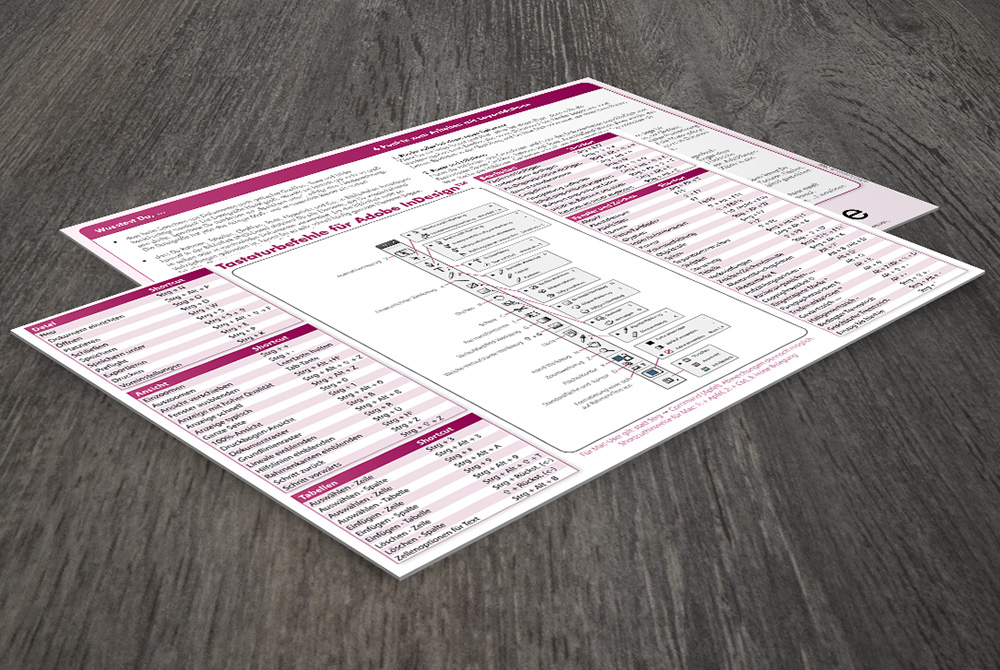
Übrigens, für alle wichtigen Einsatzzwecke findest du bei uns Referenzkarten. Schau mal hier:
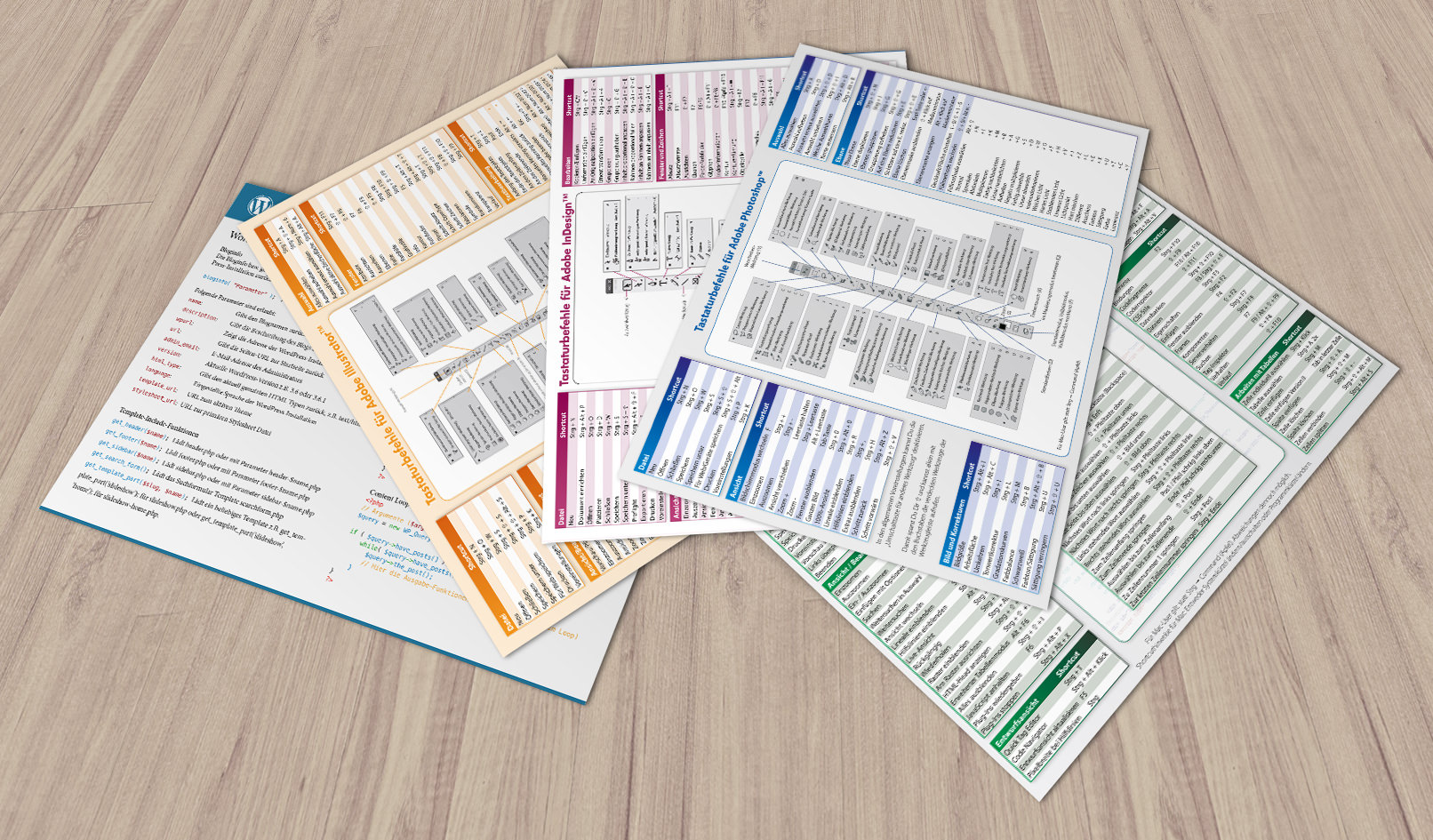
Zuletzt bearbeitet:





